Excel表格受损导致无法打开的问题也让很多人头疼不已,很多时候可能要面临着重做表格的处理。那么假如我们的Excel表格受损该怎么办呢?难道之前的努力不白白丢失了?哦,NO!下面,小编给大家分享了Excel文件损坏的修复技巧。
Excel文档在工作中给以我们太多的便利,甚至很多用户在处理表格的时候,习惯用Excel建档,可以说Excel是办公必不可少的软件之一,不过也会碰壁,例如Excel打开出现“文件已损坏,无法打开”下面,小编给大家讲解Excel文件损坏修复方法。
Excel文件损坏怎么修复
方法一:
excel2016打开文件提示“文件已损坏,无法打开”,点击确定按钮,进入空白程序界面。

Excel图-1
在空白程序左上角点击文件按钮

Excel图-2
在文件菜单中点击选项

表格图-3
在选项中选择“信任中心”→“信任中心设置”

激活工具,小编教你office2010激活工具和使用方法
下载office2010后,就能使用了吗?YES,但能长期使用吗?NO!如果想要长期使用,就需要激活它.所以小编今天就来给你们介绍激活的激活工具的下载和使用方法.
文件损坏图-4
在信任中心设置边栏选择受保护的视图,将下图所示的三个复选框去掉勾(不勾选),点击确定按钮即可,重新打开,就可以正常使用了

表格图-5
方法二(添加受信任位置)
进入excel2016----选项----信任中心----信任中心设置,点击“受信任位置”

表格图-6
选择“添加新位置”,在弹出的对话框点“浏览”选择你的文件所在位置,勾取“同时信任此位置的子文件夹”,确定即可
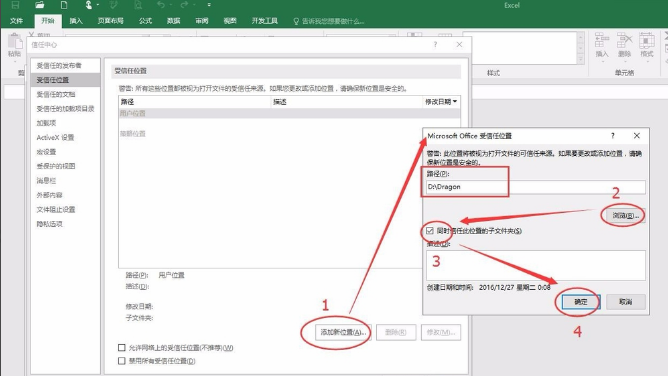
Excel图-7
再次点确定,关闭excel2016,再打开文件,这次就正常打开文件咯。

Excel图-8
以上就是Excel文件损坏的修复技巧。
以上就是电脑技术教程《文件损坏,小编教你Excel文件损坏怎么修复》的全部内容,由下载火资源网整理发布,关注我们每日分享Win12、win11、win10、win7、Win XP等系统使用技巧!脱机打印机,小编教你打印机脱机无法打印怎么办
打印机我们天天都有接触,而且天天都在使用它打印资料.最近,有用户在使用打印机的时候出现故障,就是出现了打印的状态,而导致无法打印.如何解决打印机脱机问题呢?下面,小编跟大家说说






